1、准备一张照片,并且对图片进行复制处理

2、接下来要对图片进行去色处理,按CTRL+SHIFT+U可以快速去色

3、复制图层,执行菜单栏:图像-调整-反相

4、将图层模式改为【颜色减淡】

5、执行滤镜-其他-最小值

6、右键图层,选择混合选项,调整按ALT调整小三角

7、章印图层。CTRL+SHIFT+ALT+E

8、CTRL+L调整色阶
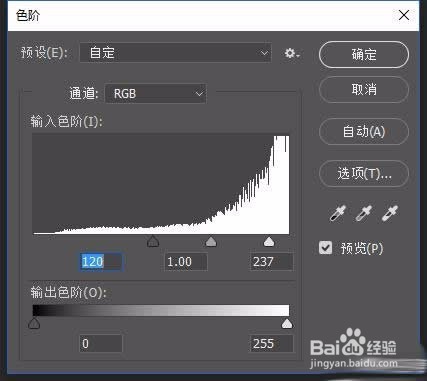
9、复制图层,执行菜单栏:滤镜-模糊-高斯模糊

10、执行滤镜-滤镜库-艺术效果-干画笔

11、将图片模式改为【正片叠底】

12、新建一个空白图层,我们弄一点点腮红

13、最后保存导出

